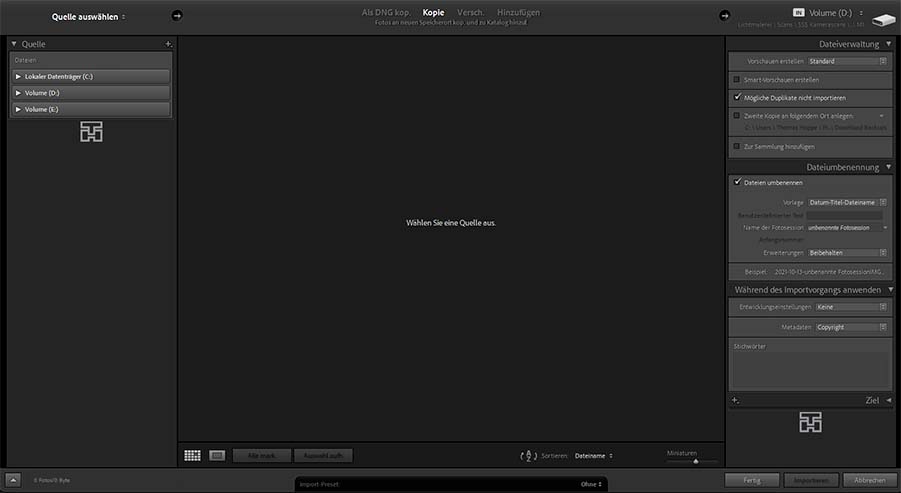Der erweiterte Importdialog von Lightroom, wie Sie ihn im obigen Beitragsbild sehen, gliedert sich in drei Bereiche. Links werden Ihnen alle zur Verfügung stehenden Datenträger angezeigt und Sie können Ihre Quelle auswählen. In der Mitte werden Ihnen dann die Dateien (Fotos, Grafiken, Videos) präsentiert, die Inhalt der von Ihnen auf der linken Seite ausgewählten Quelle sind. Oberhalb dieses größten Bereichs können Sie noch festlegen, wie mit den ausgewählten Dateien umgegangen werden soll. Unterhalb des großen Bereichs finden Sie Schaltflächen zur Handhabung der Auswahl, der Sortierung und der Darstellung. Ganz unten in der Mitte können Sie noch ein Import-Preset wählen, d.h. Sie können einen voreingestellten Importdialog als Preset speichern. Lightroom erkennt eine Einstellung, wie weiter unten beschreiben, aber auch anders. Auf der rechten Seite legen Sie fest, was mit den Importen innerhalb Lightrooms geschehen soll. Es geht um Dateiverwaltung, Dateiumbennenung, Handhabung während des Importvorgangs und um die Auswahl des Speicherorts. Gerade auf der rechten Seite nehmen Sie neben der Auswahl in der Mitte die meisten Einstellungen vor. Neben vielen detaillierten Einstellungsmöglichkeiten geht es heute darum, wie Sie erreichen, dass sich der Importdialog mit den von Ihnen gewünschten Voreinstellungen öffnet.
Die Dateiverwaltung
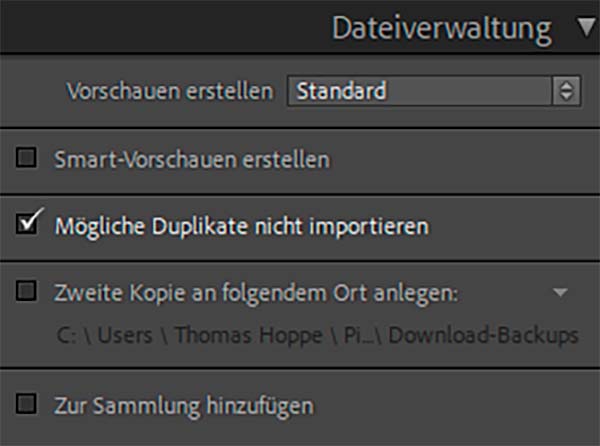
Hier können Sie Lightroom veranlassen Smart-Vorschauen zu erstellen. Das bedeutet, dass Sie Fotos bearbeiten können, die sich z.B. auf einer externen Festplatte befinden, ohne dass diese während der Bearbeitung an den Rechner angeschlossen sein muss. Außerdem könnnen Sie einen Doppelimport von Dateien über Mögliche Duplikate nicht importieren ausschließen, automatisiert eine zweite Kopie an einem zweiten Speicherort anlegen oder die zu importierenden Fotos direkt einer Sammlung zufügen.
Die Dateiumbenennung
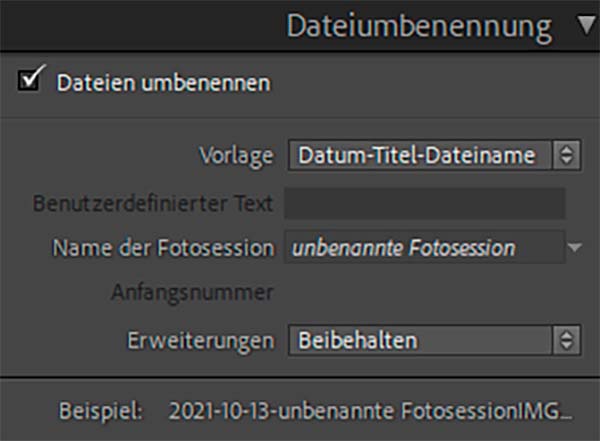
Wenn Sie Ihre Dateien beim Import umbenennen wollen, dann macht es Sinn, wenn Sie sich über den Dateinamenvorlagen-Editor Presets für Ihre Dateibenennung anlegen. Lightroom lässt hier keine Wünsche offen, Sie haben aber sicher eine Standardnamensvorgabe, die auch bei Öffnung des Importdialogs vorausgewählt sein soll. Genauso verhält es sich wahrscheinlich auch beim nächsten Bedienfeld.
Während des Importvorgangs anwenden
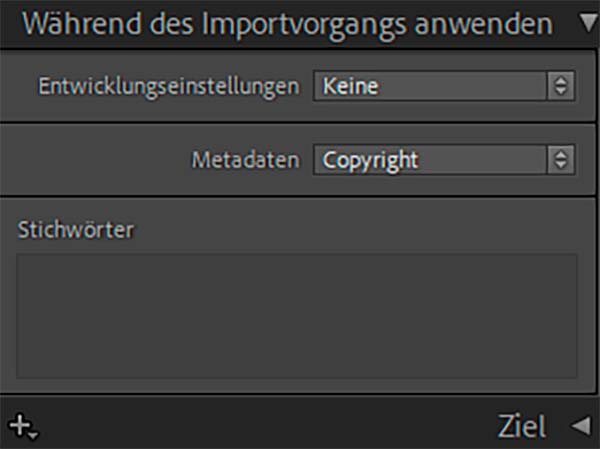
Hier können Sie sogenannte Import-Presets einstellen, d.h. Sie können Lightroom dazu veranlassen beim Import schon vorhandene Presets auf die Fotos anzuwenden. Außerdem können Sie hier automatisiert Ihre Metadaten erweitern. Beliebt ist die Eintragung eines Copyright-Vermerks in die importierten Dateien.
Im letzten Bedienfeld Ziel legen Sie fest, wo Ihre Dateien gespeichert werden sollen.
Lightroom merkt sich die letzte Einstellung…
…sollte man meinen. Das macht Lightroom aber nur unter bestimmten Voraussetzungen. Öffnen Sie den Importdialog, nehmen Sie die Einstellungen vor, mit denen sich der Importdialog beim Öffnen melden soll und klicken Sie auf die Schaltfläche Fertig ohne wirklich einen Import durchzuführen. Wenn Sie das nächste Mal den Importdialog öffnen, hat sich Lightroom die letzten von Ihnen vorgenommenen Einstellungen gemerkt.